По некоторым обстоятельствам мне потребовалось установить и настроить Citrix XenServer. Дистрибутив был скачан с сайта Citrix и успешно установлен на сервер HP. Вроде бы можно бы засунуть его в стойку и радоваться виртуальной жизни серверов, но не тут то было. Как оказалось в XenServer не предусмотрено локальное хранилище для дистрибутивов, точнее для ISO-образов. Предполагается, что все дистрибутивы будут лежать на сетевом хранилище (для работы с которым есть все инструменты), но если говорить про Stand-alone сервер, без какого либо сетевого хранилища, то тут и возникают различные идеи. Одна из таких идей под катом.
Итак, есть задача: необходимо сделать хранилище ISO-образов на том же сервере, на котором установлен XenServer.
Первым делом идём в документацию Citrix XenServer, и находим там статью: docs.vmd.citrix.com/XenServer/5.0.0/1.0/en_gb/guest.html#iso_local_copies, в которой вроде бы как очень просто и быстро решается поставленная задача. Однако делать так не рекомендую. Под операционную систему с гипервизором отведено на диске около 3-х гигабайт, свободных из которых остаётся 1,7 гигабайта. Следовательно, попытавшись скопировать ISO образ Windows Server 2008 R2 объёмом примерно 2,5 гигабайта, убили XenServer напрочь.
Полазив по Admin Guide по XenServer, находим, что XenServer умеет подключаться к сетевым ISO-хранилищам. В связи с этим необходимо на сервер выделить место под ISO-хранилище, сделать его доступным по сети и затем подключить к нашему XenServer. Не претендую на правильность данного решения, однако в моём случае оно меня вполне устроило.
Теперь подробнее по шагам:
1. На скриншоте видно, что у нас есть Local Storage, от которого и будем отрезать кусочек, чтобы организовать ISO-репозиторий
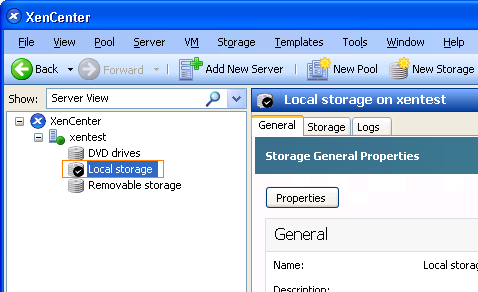
2. Необходимо определить SR UUID (Storage Repositpry Universal Unique IDentificator) для диска Local Storage, для этого вводим команду:
xe sr-list type=lvm, результат выполнения команды видим на скриншоте:
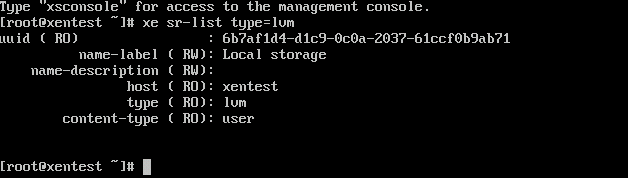
из выходной информации нам понадобиться выделенный идентификатор sr uuid
3. Теперь определим PBD UUID (Phisical Block Device Universal Unique IDentificator) на котором располагается Local Storage, для это введём команду:
хе pbd-list sr-uuid=… (тут указываем тот номер, который мы получили на предыдущем шаге)
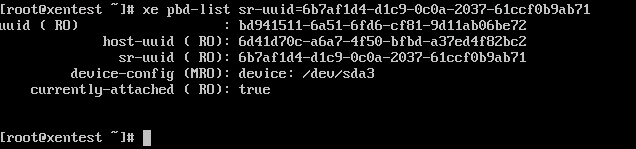
из полученной информации нам в дальнейшем понадобиться выделенный идентификатор pbd uuid
4. Отмонтируем Local Storage, для этого вводим:
xe pbd-unplug uuid=… (тут указывается номер, полученный на шаге №3)

после этого в консоли XenCenter хранилище Local Storage будет подсвечен восклицательным знаком:
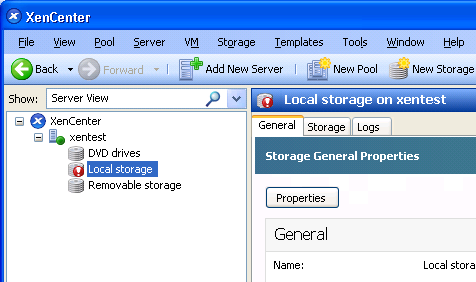
5. Удаляем теперь Local Storage командой:
xe pbd-destroy uuid=… (указываем pbd uuid, полученный на шаге №3)
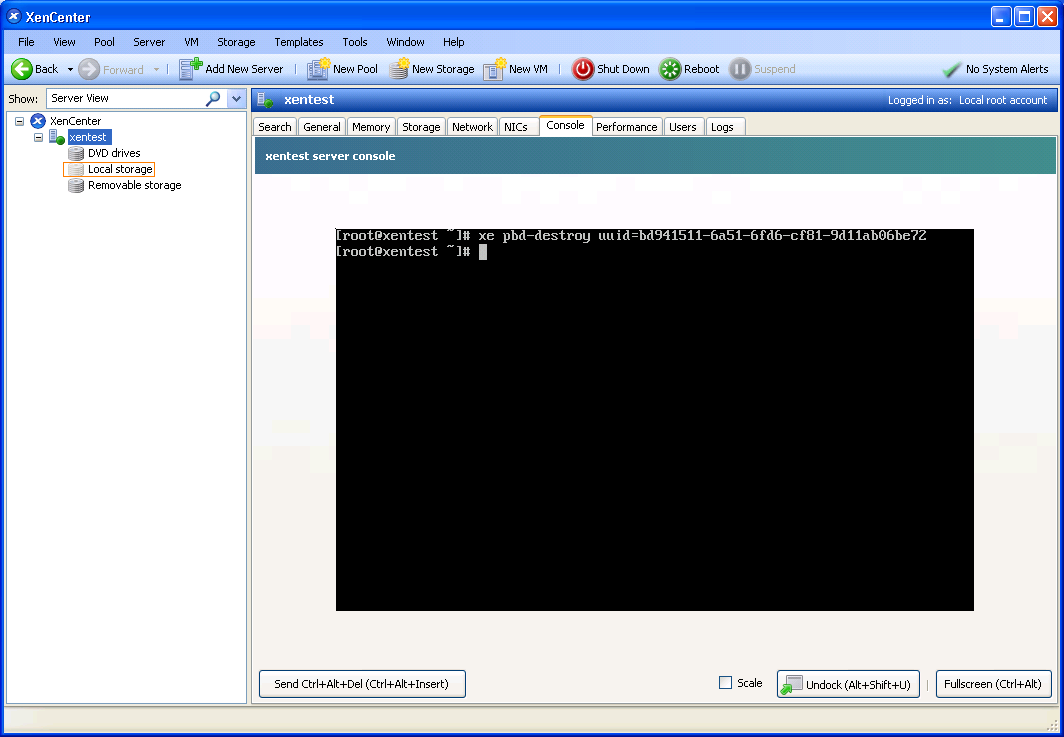
обратите внимание, что теперь Local Storage стал серым
6. Теперь удаляем ссылку на Local Storage:
xe sr-forget uuid=… (указываем sr uuid, полученный на шаге №2)

Теперь Local Storage вообще исчез:
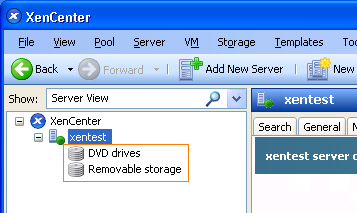
7. Далее смотрим какие разделы есть у нас на диске с помощью команды fdisl -l
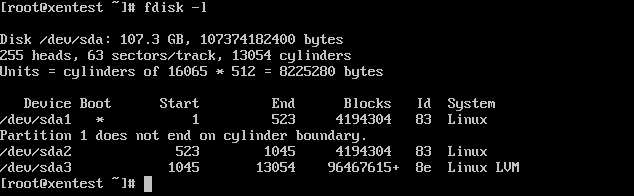
Видим, что у нас 3 раздела, самый большой из которых /dev/sda3 (Linux LVM) — это тот самый раздел на котором располагался Local Storage
8. Удаляем данный раздел:
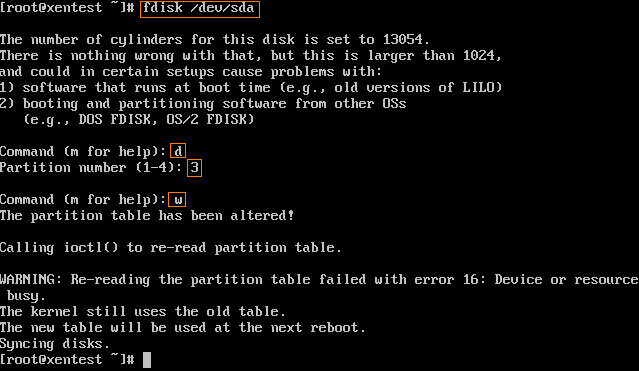
вводимые команды и значения выделены.
Проверим, что необходимый раздел удалён с помощью fdisk -l
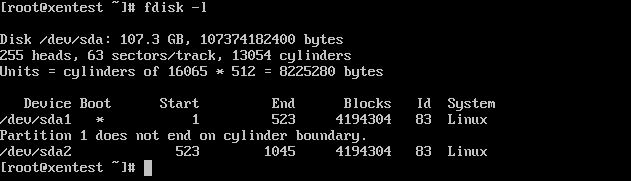
9. Теперь вместо удалённого раздела мы создадим два, используя для этого так же команду fdisk:
Раздел под ISO-образы (/dev/sda3)
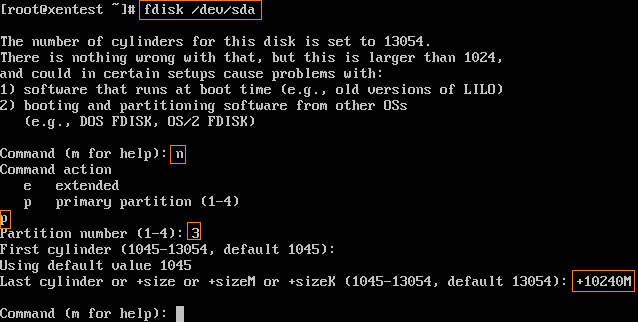
Раздел под Local Storage (/dev/sda4)
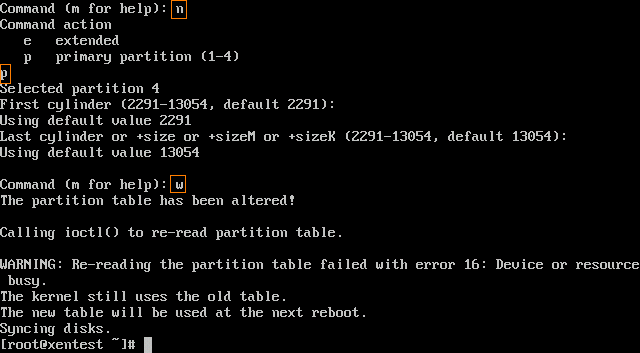
вводимые команды и значения выделены.
Посмотрим текущее состояние разделов:
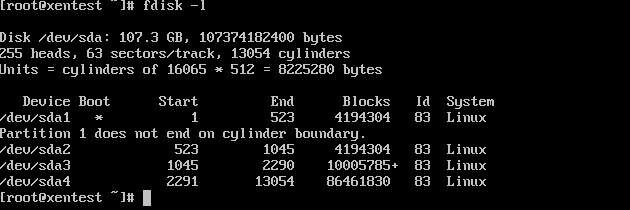
10. Для того, чтобы изменения вступили в силу необходимо перезагрузить сервер.
11. Форматируем раздел, который отвели под ISO-репозиторий (/dev/sda3):
mkfs -t ext3 /dev/sda3
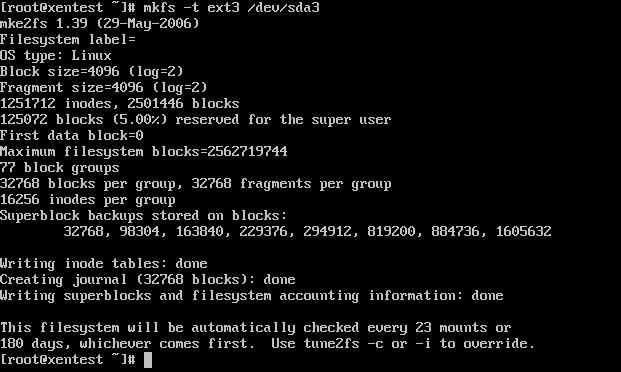
12. Создадим в файловой системе точку монтирования к которой будем монтировать вновь созданный раздел, и смонтируем его:
mkdir /mnt/iso
mount -t ext3 /dev/sda3 /mnt/iso
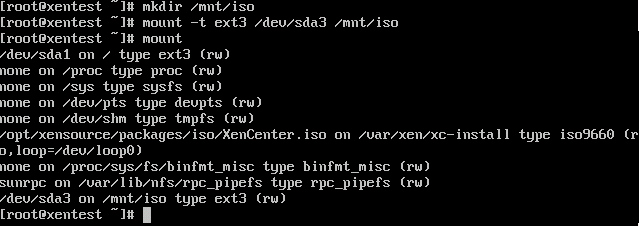
для автоматического монтирвоания при старте сервера пропишем строчку монтирования в файл /etc/fstab:
/dev/sda3 /mnt/iso ext3 defaults 0 0
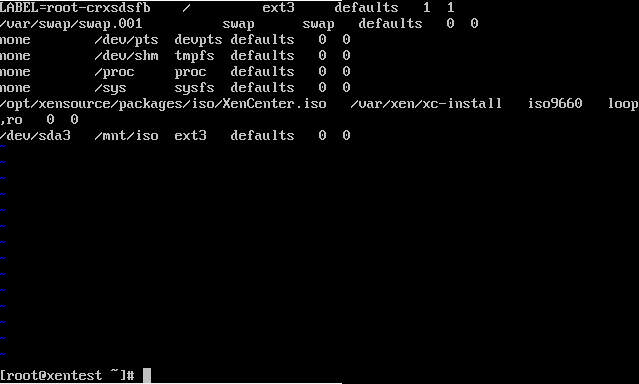
13. Теперь точку монтирования /mnt/iso необходимо сделать доступной по сети. Для этого добавим строчку в файл /etc/exports:
/mnt/iso 127.0.0.1/255.255.255.255(rw,no_root_squash) — обратите внимание, что между адресом и открывающейся скобкой нет пробела!
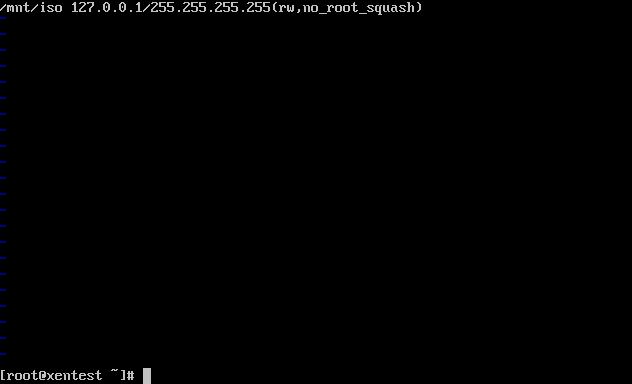
для того чтобы изменения в файле сразу вступили в силу делаем команду:
exportfs -r
и для проверки, что мы все в написали правильно, вводим команду:
exportfs

14. Стартуем NFS сервис:
service nfs start
затем влючаем старт сервиса при загрузке сервера:
chlconfig nfs on

15. Теперь нам необходимо подключить этот диск через XenCenter. В меню XenCenter выбираем пункт New Storage, в появившемся окне выбираем пункт NFS ISO, нажимаем Next.
Далее заполняем поля в следующем окне: В поле Share Name пишем следующее: 127.0.0.1:/mnt/iso
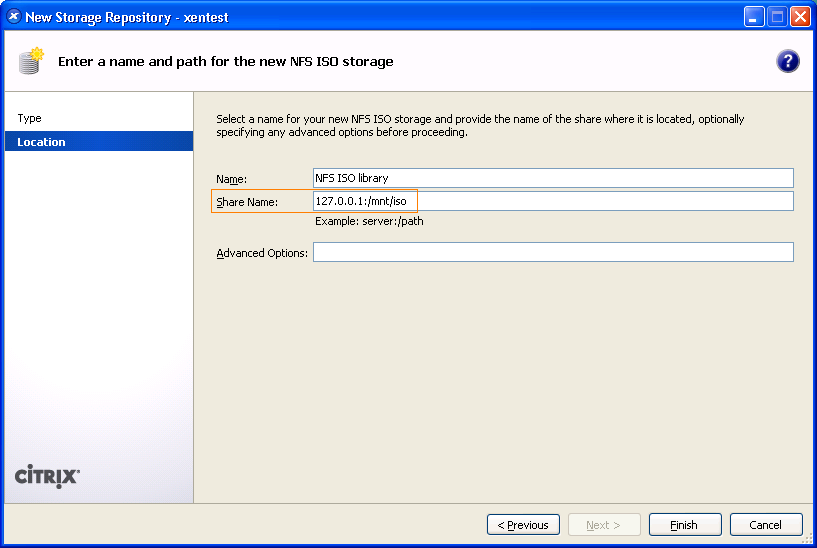
В консоли XenCenter теперь появилось новое хранилище:
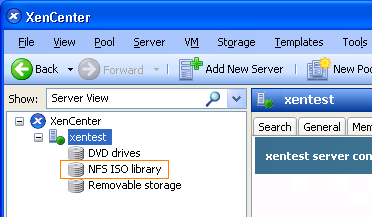
На этом создание ISO-репозитория закончилось. Копируйте iso-образы в /mnt/iso и пользуйтесь.
16. Однако нам ещё осталось вернуть раздел под виртуалки. Для этого на оставшемся /dev/sda4 создадим lvm и подключим его к XenServer:
xe sr-create type=lvm content-type=user device-config:device=/dev/sda4 name-label=«Local Storage»
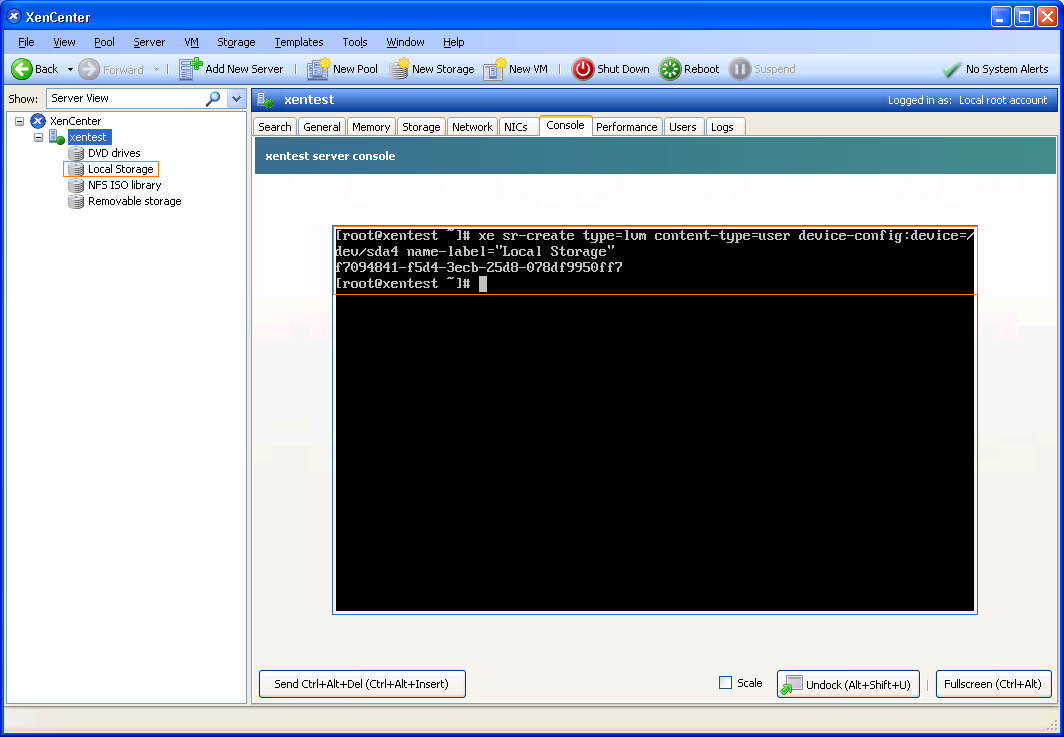
Обратите внимание, в левой части XenCenter появился Local Storage. Нажимаем на нём правой кнопкой мыши и из контекстного меню выбираем Set as Default
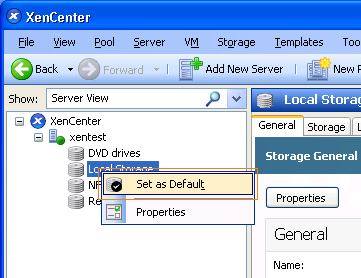
Задача выполнена.
Несколько дополнений:
Если необходимо предоставить доступ к iso-репозиторию по сети то для этого необходимо:
1. Подправить файл /etc/exports, добавив туда IP-адреса, с которых будет осуществляться доступ.
2. Подправить файл /etc/sysconfig/portmap, удалить параметр -l, строчка должна выглядеть так: PMAP_ARGS=""
3. Подправить файл /etc/sysconfig/iptables
Итак, есть задача: необходимо сделать хранилище ISO-образов на том же сервере, на котором установлен XenServer.
Первым делом идём в документацию Citrix XenServer, и находим там статью: docs.vmd.citrix.com/XenServer/5.0.0/1.0/en_gb/guest.html#iso_local_copies, в которой вроде бы как очень просто и быстро решается поставленная задача. Однако делать так не рекомендую. Под операционную систему с гипервизором отведено на диске около 3-х гигабайт, свободных из которых остаётся 1,7 гигабайта. Следовательно, попытавшись скопировать ISO образ Windows Server 2008 R2 объёмом примерно 2,5 гигабайта, убили XenServer напрочь.
Полазив по Admin Guide по XenServer, находим, что XenServer умеет подключаться к сетевым ISO-хранилищам. В связи с этим необходимо на сервер выделить место под ISO-хранилище, сделать его доступным по сети и затем подключить к нашему XenServer. Не претендую на правильность данного решения, однако в моём случае оно меня вполне устроило.
Теперь подробнее по шагам:
1. На скриншоте видно, что у нас есть Local Storage, от которого и будем отрезать кусочек, чтобы организовать ISO-репозиторий

2. Необходимо определить SR UUID (Storage Repositpry Universal Unique IDentificator) для диска Local Storage, для этого вводим команду:
xe sr-list type=lvm, результат выполнения команды видим на скриншоте:
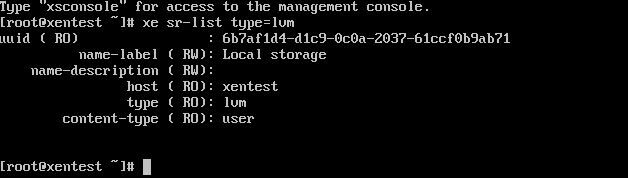
из выходной информации нам понадобиться выделенный идентификатор sr uuid
3. Теперь определим PBD UUID (Phisical Block Device Universal Unique IDentificator) на котором располагается Local Storage, для это введём команду:
хе pbd-list sr-uuid=… (тут указываем тот номер, который мы получили на предыдущем шаге)
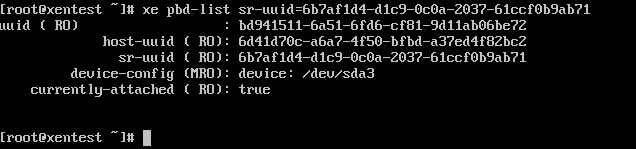
из полученной информации нам в дальнейшем понадобиться выделенный идентификатор pbd uuid
4. Отмонтируем Local Storage, для этого вводим:
xe pbd-unplug uuid=… (тут указывается номер, полученный на шаге №3)

после этого в консоли XenCenter хранилище Local Storage будет подсвечен восклицательным знаком:
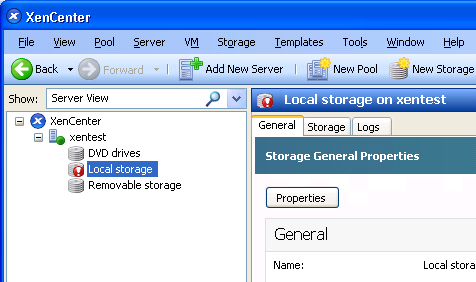
5. Удаляем теперь Local Storage командой:
xe pbd-destroy uuid=… (указываем pbd uuid, полученный на шаге №3)

обратите внимание, что теперь Local Storage стал серым
6. Теперь удаляем ссылку на Local Storage:
xe sr-forget uuid=… (указываем sr uuid, полученный на шаге №2)

Теперь Local Storage вообще исчез:
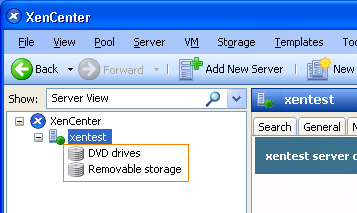
7. Далее смотрим какие разделы есть у нас на диске с помощью команды fdisl -l

Видим, что у нас 3 раздела, самый большой из которых /dev/sda3 (Linux LVM) — это тот самый раздел на котором располагался Local Storage
8. Удаляем данный раздел:
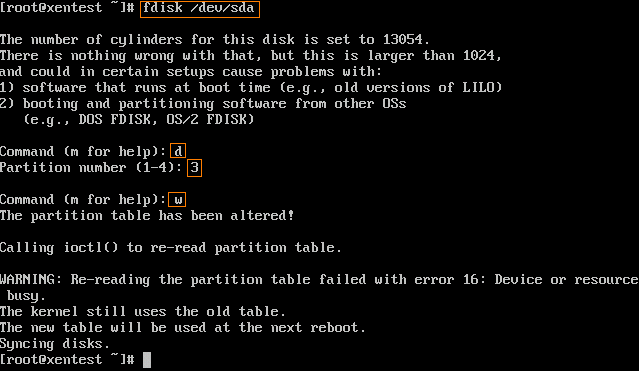
вводимые команды и значения выделены.
Проверим, что необходимый раздел удалён с помощью fdisk -l
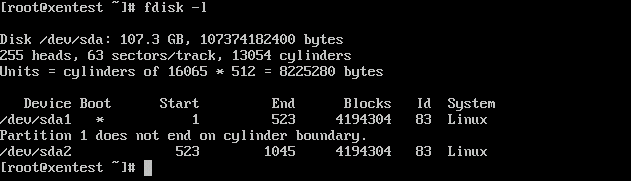
9. Теперь вместо удалённого раздела мы создадим два, используя для этого так же команду fdisk:
Раздел под ISO-образы (/dev/sda3)

Раздел под Local Storage (/dev/sda4)
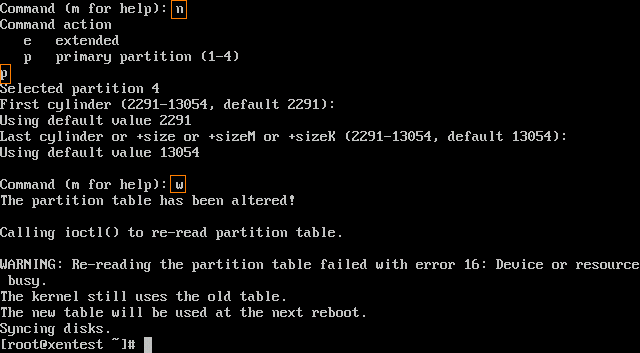
вводимые команды и значения выделены.
Посмотрим текущее состояние разделов:
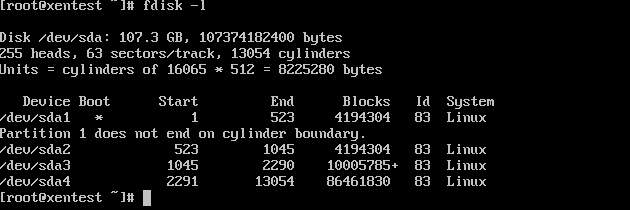
10. Для того, чтобы изменения вступили в силу необходимо перезагрузить сервер.
11. Форматируем раздел, который отвели под ISO-репозиторий (/dev/sda3):
mkfs -t ext3 /dev/sda3

12. Создадим в файловой системе точку монтирования к которой будем монтировать вновь созданный раздел, и смонтируем его:
mkdir /mnt/iso
mount -t ext3 /dev/sda3 /mnt/iso
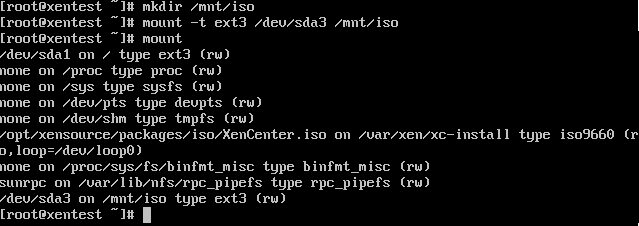
для автоматического монтирвоания при старте сервера пропишем строчку монтирования в файл /etc/fstab:
/dev/sda3 /mnt/iso ext3 defaults 0 0
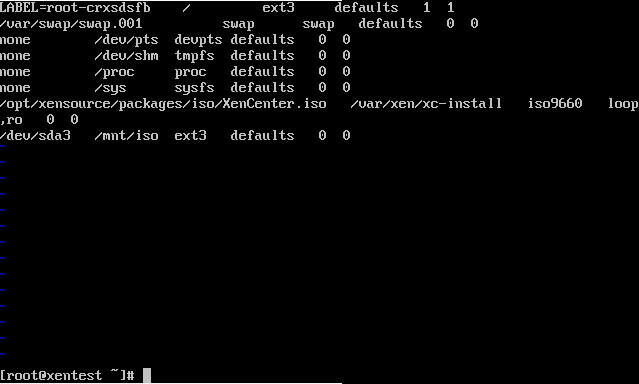
13. Теперь точку монтирования /mnt/iso необходимо сделать доступной по сети. Для этого добавим строчку в файл /etc/exports:
/mnt/iso 127.0.0.1/255.255.255.255(rw,no_root_squash) — обратите внимание, что между адресом и открывающейся скобкой нет пробела!

для того чтобы изменения в файле сразу вступили в силу делаем команду:
exportfs -r
и для проверки, что мы все в написали правильно, вводим команду:
exportfs

14. Стартуем NFS сервис:
service nfs start
затем влючаем старт сервиса при загрузке сервера:
chlconfig nfs on

15. Теперь нам необходимо подключить этот диск через XenCenter. В меню XenCenter выбираем пункт New Storage, в появившемся окне выбираем пункт NFS ISO, нажимаем Next.
Далее заполняем поля в следующем окне: В поле Share Name пишем следующее: 127.0.0.1:/mnt/iso
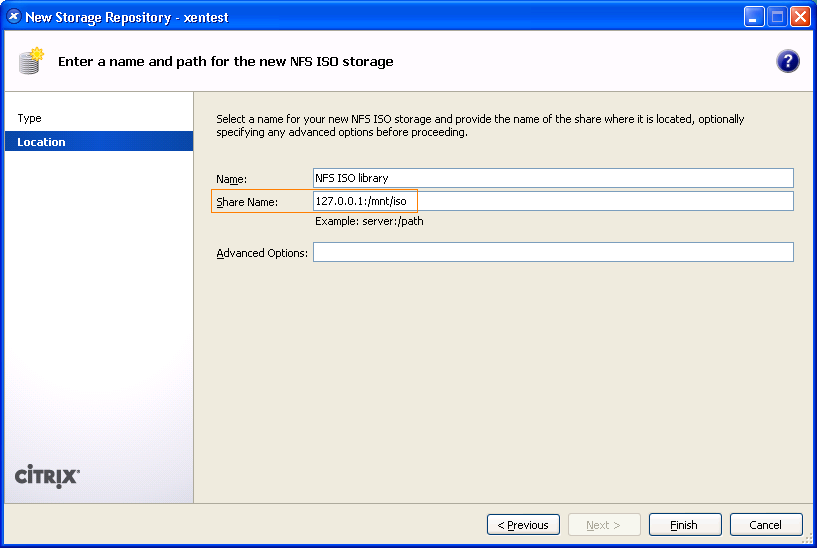
В консоли XenCenter теперь появилось новое хранилище:
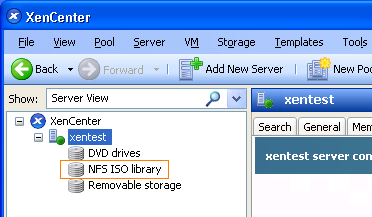
На этом создание ISO-репозитория закончилось. Копируйте iso-образы в /mnt/iso и пользуйтесь.
16. Однако нам ещё осталось вернуть раздел под виртуалки. Для этого на оставшемся /dev/sda4 создадим lvm и подключим его к XenServer:
xe sr-create type=lvm content-type=user device-config:device=/dev/sda4 name-label=«Local Storage»

Обратите внимание, в левой части XenCenter появился Local Storage. Нажимаем на нём правой кнопкой мыши и из контекстного меню выбираем Set as Default
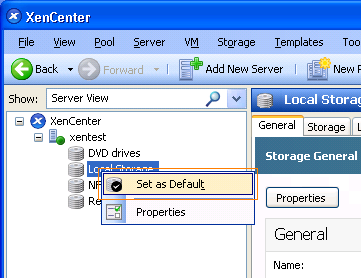
Задача выполнена.
Несколько дополнений:
Если необходимо предоставить доступ к iso-репозиторию по сети то для этого необходимо:
1. Подправить файл /etc/exports, добавив туда IP-адреса, с которых будет осуществляться доступ.
2. Подправить файл /etc/sysconfig/portmap, удалить параметр -l, строчка должна выглядеть так: PMAP_ARGS=""
3. Подправить файл /etc/sysconfig/iptables








